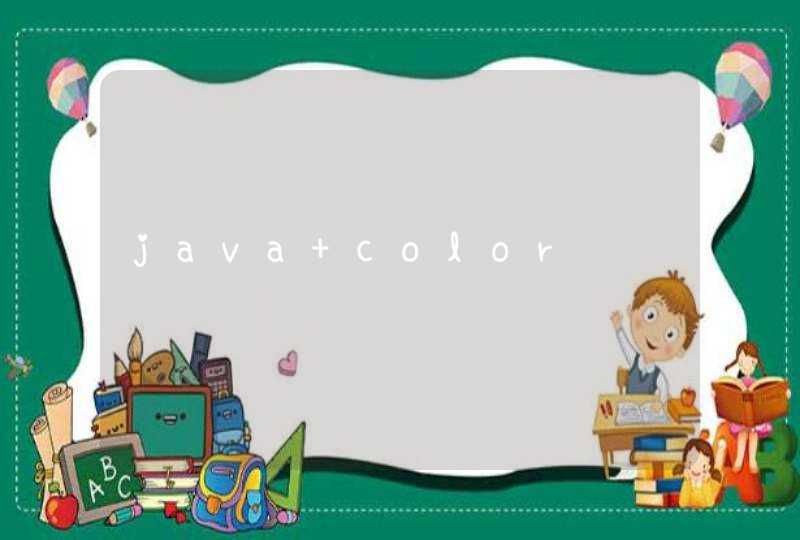你可以采用以下两种方式来安装。
1、Windows 安装包(.msi)
32 位安装包下载地址 : https://nodejs.org/dist/v4.4.3/node-v4.4.3-x86.msi
64 位安装包下载地址 : https://nodejs.org/dist/v4.4.3/node-v4.4.3-x64.msi
本文实例以 v0.10.26 版本为例,其他版本类似, 安装步骤:
步骤 1 : 双击下载后的安装包 v0.10.26,如下所示:
和平时安装其他软件一样等待安装完成!
步骤 2: 检测PATH环境变量是否配置了Node.js,点击开始=》运行=》输入"cmd" =>输入命令"path",输出如下结果:
PATH=C:\oraclexe\app\oracle\product\10.2.0\server\binC:\Windows\system32C:\WindowsC:\Windows\System32\WbemC:\Windows\System32\WindowsPowerShell\v1.0\
c:\python32\pythonC:\MinGW\binC:\Program Files\GTK2-Runtime\libC:\Program Files\MySQL\MySQL Server 5.5\binC:\Program Files\nodejs\
C:\Users\rg\AppData\Roaming\npm
我们可以看到环境变量中已经包含了C:\Program Files\nodejs\
步骤 3: 检查Node.js版本
2、Windows 二进制文件 (.exe)安装
32 位安装包下载地址 : http://nodejs.org/dist/v0.10.26/node.exe
64 位安装包下载地址 : http://nodejs.org/dist/v0.10.26/x64/node.exe
安装步骤
步骤 1 : 双击下载的安装包 Node.exe ,将出现如下界面 :
步骤 2:点击 Run(运行)按钮将出现命令行窗口:
步骤 3 :版本测试
进入 node.exe 所在的目录,如下所示:
如果你获得以上输出结果,说明你已经成功安装了Node.js。
forever是一个nodejs守护进程,完全由命令行操控。forever会监控nodejs服务,并在服务挂掉后进行重启。
1、安装 forever
npm install forever -g
2、启动服务
service forever start
3、使用 forever 启动 js 文件
forever start index.js
4、停止 js 文件
forever stop index.js
5、启动js文件并输出日志文件
forever start -l forever.log -o out.log -e err.log index.js
6、重启js文件
forever restart index.js
7、查看正在运行的进程
forever list
pm2是一个进程管理工具,可以用它来管理你的node进程,并查看node进程的状态,当然也支持性能监控,进程守护,负载均衡等功能
npm install -g pm2
pm2 start app.js // 启动
pm2 start app.js-i max //启动 使用所有CPU核心的集群
pm2 stop app.js // 停止
pm2 stop all // 停止所有
pm2 restart app.js // 重启
pm2 restart all // 重启所有
pm2 delete app.js // 关闭
运行 pm2 startup ,即在/etc/init.d/目录下生成pm2-root的启动脚本,且自动将pm2-root设为服务。
运行 pm2 save ,会将当前pm2所运行的应用保存在/root/.pm2/dump.pm2下,当开机重启时,运行pm2-root服务脚本,并且到/root/.pm2/dump.pm2下读取应用并启动。
nodejs 自带node.js自带服务nohub,不需要安装别的包。
缺点:存在无法查询日志等问题,关闭终端后服务也就关闭了, 经测试是这样的。
nohup node ***.js &
比如,你要去学校,要先出门,然后左转,经过某个地方,右转,往前走100米等等,就到了学校。再比如,你要去超市,你同样得出门,然后往前走到一个十字路口,然后过马路,往右经过一个面包店等等等等,然后到达了超市。好了,说这些有什么关系呢?同样的,你要执行某个软件,你得先找到这个软件,找不到软件会发生什么情况呢?
如下图:
这就相当于你想去学校或者超市,但是你却忘记了你该怎么走。执行软件的时候却找不到软件,所以就报错了。
那么如何让我们每次都能记起来去学校、超市,或者其他等等地方的路线呢?没错,写到本子上、记在手机的记事本里。同样,要使每次报错不能运行的软件能够正常运行,我们也可以把软件的运行路径记录到操作系统的(PATH)变量里。那么,这个叫做(PATH)的东西,该去哪里修改,让它记住我们程序的路径呢?
首先,先找到我们的程序在哪,比如nodejs,我放在了这:
那么我们需要的是哪一个路径呢?node.exe所在的目录,也就是:D:\softs\node-v10.14.2-win-x64 这个路径。为什么不是D:\softs\node-v10.14.2-win-x64/node.exe呢?先不说可行不可行,单只从合理性上来说,如果你有100个执行软件,都添加到(PATH)里,那么你的(PATH)都会被你写成一篇论文那么长的字符串。每次从论文里面修改东西,先不说计算机不知道累不累,但我们人本身,肯定是累得够呛,这完全是反人类的设计。所以,记住,需要添加到(PATH)的是执行文件所在的目录,而不是执行文件本身。
好了,得到node所在的这个目录之后,我们先来测试一下,怎么测试呢?先用cd(change directory 改变目录)这个命令,切换到我们node.exe可执行文件所在的目录。
看到没,切换到node本身所在的目录再执行node -v命令,版本号就出现了。所以,这就更加确定了,node执行不了,不是node本身不能运行或不存在,而是系统找不到它。有人可能会问,这个软件就在我的计算机上的,操作系统怎么找不到?这里我们用屁股来想一想,操作系统本身的文件加上你平时使用软件和软件本身产生的文件,少说也有几十万。那么每次操作系统执行文件,总不能每次从这几十万文件里面去找node在哪吧?虽然电脑速度快,但是完全不需要搞得这么傻逼对不对。所以,把需要执行的软件所在的目录,放到(PATH)里面。这样,每次执行命令,就去(PATH)记录的目录里面去找,这样是不是快得一笔?
好了, node所在的目录路径找到了,现在放到(PATH)里面去,我用的是windows7系统,其他系统请参考。
1,打开计算机的属性面板,至于怎么打开?方法比较多,右击桌面上的【电脑】图标,选择属性。或者点击左下角【开始】菜单,右击【计算机】,选择【属性】也行。
2,打开属性面板之后,再点击【高级系统设置】
3,弹出一个框,选择【环境变量】
4,然后,我们就看到了,两个同样的(PATH)属性。
5,强迫症患者此刻已经抱头痛哭,为什么要让我选择!!!
对啊,选择哪一个呢?为什么会有两个(PATH)呢?这里稍微说一下,windows是多用户,多任务操作系统,一台电脑可以多个人用。多个人用是什么意思呢?五六个人凑一起打键盘?手摸着手,叠罗汉点击鼠标?当然不是这样。多用户的意思是,你可以在电脑上注册多个账号,比如上图的(chensuiyi)就是我自己的账户。A用户用这台电脑的时候,显示A用户安装过的软件和创建的文件,B用户登录的时候,显示B用户安装的软件和创建的文件。现在生活水平的提高和技术的发展,电脑已经基本个人化,不存在多个人不同时段公用一台电脑的事情了,所以多用户其实很少接触到。
好了,就算说完了这,这两个(PATH)还是如何选择呢?随便选一个就好了(那说这么多放屁啊!)。这里选择(系统变量)里面的那个(PATH)。
这里注意一下,系统变量里面设置的参数,所有登录的用户都会生效。
6,选中(PATH),点击【编辑】,把node所在的目录路径,放到最后,注意箭头处的那个分号!!!每个路径一个分号隔开!每个路径一个分号隔开!每个路径一个分号隔开!,好了,说三遍,你懂的。
点击【确定】,重新打开一次cmd命令行,记住,是重新打开一遍!!!再次输入node -v命令,如图,大功告成!收工!
结语
感谢您的观看,如有不足之处,欢迎批评指正。
本次给大家推荐一个免费的学习群,里面概括移动应用网站开发,css,html,webpack,vue node angular以及面试资源等。
对web开发技术感兴趣的同学,欢迎加入Q群: